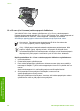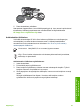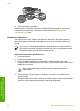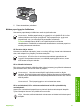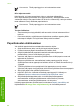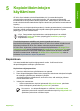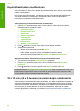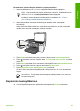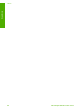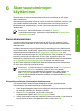printer user guide
Kopiointiasetusten muuttaminen
Voit mukauttaa HP All-in-One -laitteen kopiointiasetuksia siten, että ne sopivat lähes
kaikkiin kopiointitöihin.
Kun muutat kopiointiasetuksia, muutokset koskevat vain senhetkistä kopiointityötä.
Jos haluat asetusten muuttamisen vaikuttavan kaikkiin tuleviin kopiointitöihin,
muutokset on asetettava oletusasetuksiksi.
Vain nykyisen työn kopiointiasetusten muuttaminen
1. Paina Kopio-painiketta toistuvasti, kunnes näkyviin tulee haluamasi valikko.
Käytettävissä on seuraavat valikot:
– Kopioiden määrä
– Pienennä/suurenna
– Kopiolaatu
– Kopion paperikoko
– Paperityyppi
– Vaalea/tumma
– Parannukset
– Määritä uudet asetukset
2.
Paina
-painiketta, kunnes oikea asetus tulee laitteen näyttöön.
3. Valitse jokin seuraavista:
– Muuta muita asetuksia painamalla Kopio.
Näin valitaan nykyinen asetus ja näytetään seuraava valikko.
– Aloita kopiointityö painamalla Käynnistä väri tai Käynnistä musta.
Nykyisten asetusten tallentaminen tulevia tulostustöitä varten
1. Tee tarvittavat muutokset Kopiointivalikon asetuksiin.
2. Paina Kopio-painiketta toistuvasti, kunnes näyttöön tulee Määritä uudet
asetukset.
3.
Paina
-painiketta, kunnes näyttöön tulee Kyllä, ja valitse sitten OK.
Käytönaikaisessa HP Image Zone -ohjelmiston ohje essa on tietoja siitä, miten voit
tehdä erilaisia kopiointitöitä, kuten suurentaa tai pienentää kopiota, kopioida useita
sivuja yhdelle sivulle tai parantaa kopioiden laatua.
10 x 15 cm:n (4 x 6 tuuman) reunaton kopio valokuvasta
Valokuvakopiot ovat mahdollisimman laadukkaita, kun lisäät syöttölokeroon paperia ja
muutat kopiointiasetukset oikean paperityypin ja kuvanparannustoimintojen mukaan.
Jotta laatu olisi paras mahdollinen, kannattaa myös käyttää valokuvatulostuskasettia.
Kun kolmiväri- ja valokuvakasetit on asennettu laitteeseen, käytössä on kuuden
musteen järjestelmä. Lisätietoja on kohdassa Valokuvatulostuskasetin käyttäminen.
Luku 5
44 HP Officejet 5600 All-in-One series
Kopioiminen